如何通過簡單的步驟編輯 PDF 字體
2025-08-06 16:02:58 • 分類: 教學文章 - Windows 系統 • 經過驗證的解決方案
當你需要更改文件的文字內容時,有多種方法可以 編輯 PDF 字體 。當然,你需要為此使用離線或在線 PDF 編輯器,但過程本身非常簡單。只要你擁有合適的工具,你還可以在線和離線編輯具有相同字體的 PDF。但是有一個警告:許多網站聲稱你可以免費在線編輯具有相同字體的 PDF 文字,但並能很好的完成工作,這會使你的 PDF 文件中的文字看起來很難看。出於此原因,只能使用可靠的網路服務在線編輯具有相同字體的 PDF 文字,或者使用 PDFelement 之類的 PDF 編輯器離線編輯。
編輯 PDF 字體的步驟
在 PDFelement 中編輯 PDF 字體類型、大小、顏色和其它屬性的過程非常簡單直觀。該過程只涉及打開檔案,進入編輯模式,選擇文字,然後按照你想要的方式更改字體屬性。為了方便起見,下面描述了分步過程:
第1步。打開 PDF 檔案
使用歡迎頁面上的“打開檔案”選項導入你的 PDF 檔案。你也可以將檔案拖放到該程式中以將其打開。

第2步。進入編輯模式
點擊頂部的“編輯”以進入編輯模式,然後切換到“編輯”模式,這將允許你修改文件中的內容。

第3步。選擇文字
使用你的滑鼠選擇你想要編輯字體的文字。你會注意到,實際的當前字體將被識別出來,並顯示在右側工具面板上和文字附近的迷你編輯工具欄中。
第4步。編輯 PDF 中的字體
使用迷你工具欄更改字體類型、大小和其它屬性。
第5步。編輯 PDF 字體的另一種方法
你還可以使用右側的工具面板編輯 PDF 字體;這兩個選項為你提供了編輯所選文字的字體風格和其它特徵的全方位選擇。

如何編輯具有相同字體的 PDF
由於 PDFelement 可以識別任何文字選擇中的字體(自動字體識別),因此對於使用的字體與所檢測到的字體相同的 PDF,你也可以使用 PDFelement 進行編輯。這就確保了編輯過程的流暢和與周圍的文字保持一致。方法如下:
第1步。進入編輯模式並選擇編輯類型
轉到“編輯”選單,然後切換到“編輯”模式。在編輯模式中,你可以選擇行編輯或段編輯。在這兩種情況下,都會自動識別所選文字或文字塊中使用的字體。

第2步。選擇文字並開始編輯
選擇你想要編輯的文字並開始輸入你的更改。你將看到它們以與該文字塊剩餘部分相同的字體顯示。
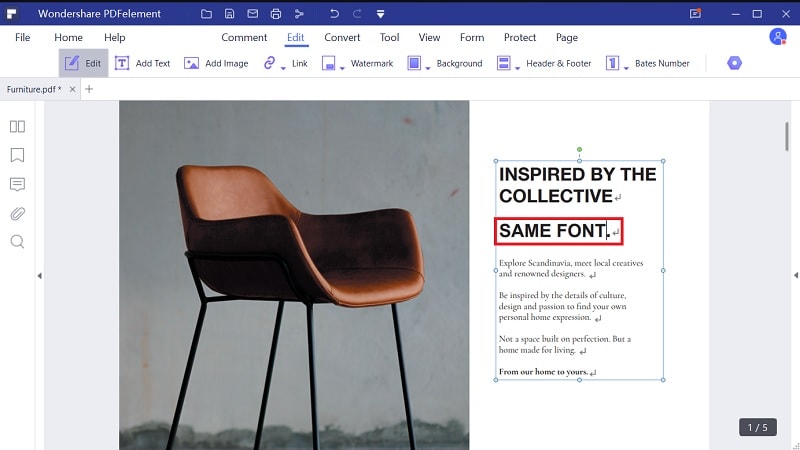
執行 PDF 編輯字體操作的問題在於,如果原始文字與添加的或編輯的文字之間不匹配,那麼該文件就會很難看。這就是為什麼我們推薦使用 PDFelement 等 PDF 編輯器來完成此工作。正如前文所述,你可能可以在線編輯具有相同字體特徵的 PDF,但工作會看起來很凌亂,讀者會立即知道有些地方不對。使用 PDFelement ,你就可以避免這種情況,並在第一次就正確完成工作。下面是你可以使用的 PDFelement 的一切其它功能:
- 完整的 PDF 編輯能力,包括能夠編輯文字、圖像、超連結、靜態元素(頁腳、頁眉)、水印、註解等等。
- 根據需要從其它格式建立 PDF 和將 PDF 轉換為其它檔案類型的能力。
- 易於使用的註釋工具,用於審閱、註解和協作處理 PDF 文件。
- 完全控製表單建立、表單填寫、表單轉換、表單數據擷取以及對其它表單相關工具的訪問。
- 添加具有法律約束力的數位簽章。
- 組織 PDF 中的頁面 - 添加、刪除、擷取、重新排序等等。
- 輕鬆拆分或合併 PDF。
- 縮小 PDF 檔案大小。
- 通過雲端服務共享 PDF。
- 應用可靠的安全措施,例如密碼、加密、密文、水印等等。
- 以 20 多種語言執行精確的文字識別。
- 使用 OCR 插件編輯掃描的 PDF。
- 轉換、保護、擷取等作為批處理功能,可節省時間和工作量。
PDFelement 擁有管理 PDF 工作流程所需的一切。無論是編輯、轉換、保護、簽章、優化、組織、還是以其它方式處理檔案,你都可以隨時使用這款出色的全能軟體中的大量工具。現在就註冊嘗試免費試用版,親自感受當你開始使用 PDFelement 時你的工作效率會提高多少。




Quintela
staff 編輯